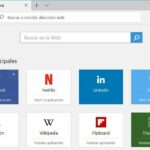¿Crees conocer y manejar perfectamente bien todos los trucos de Microsoft Edge? Aún cuando hemos mencionado a algunos de ellos en este blog, pero existen más alternativas para hacer nuestro trabajo en ese navegador de Internet, una tarea completamente eficaz, atractiva e entretenida a la vez.
Cuando abrimos un navegador de Internet nunca nos centramos en un solo entorno (sitio web). Un usuario que se digne como excelente investigador en la web, siempre tendrá varias pestañas abiertas pues la información jamás podrá venir de un sólo lugar. Esa es la razón por la cual podríamos estar abriendo varias pestañas en el navegador de Internet. Si utilizas al «Microsoft Edge» podrías emplear a una de sus características más importantes para este tipo de casos. Copiar a todas las URLs en un sólo intento y sin instalar herramientas de terceros es lo que vamos a enseñar en el presente post.
[quote]Recuerda: Cómo bloquear a Microsoft Edge si no lo vas a usar[/quote]
Microsoft Edge: Cómo recuperar las URLs copiadas anteriormente
Previamente te recomendamos revisar aquel artículo en donde mencionábamos, algunas de las características más importantes en Microsoft Edge. Una de ellas es la que nos ayudará a realizar este truco. De todas formas (si no deseas leer dicha información) a continuación mencionaremos los pasos que deberá realizar para el efecto.
- En primer lugar debes iniciar tu sistema operativo de Windows 10 de la forma convencional (recuerda que Microsoft Edge es exclusivo de esta versión).
- Ahora debes abrir al Microsoft Edge
- Abre y navega cualquier cantidad de pestañas que desees en este navegador de Internet (sólo a manera de prueba).
- Ahora haz clic en el penúltimo botón del lado izquierdo para reservar una, varias o todas las pestañas abiertas.
- Luego de ello debes hacer clic en el primer botón (icono) del lado superior izquierdo.
- En ese momento, entrarás hacia el área en donde están guardadas (reservadas) todas las pestañas.
- Una vez allí, haz clic en el icono de «tres puntos» ubicado del lado derecho de esa área (no en la esquina superior derecha del navegador).
- Aparecerán dos opciones y de las cuales, tienes que elegir la que dice «compartir pestañas«.
- Inmediatamente aparecerá una ventana con diferentes opciones para compartir estas pestañas.
Nos detendremos por un momento en este paso para tratar de mencionar algunos datos adicionales. Esta ventana podría tener un gran parecido a lo que generalmente hacemos en dispositivos móviles Android o iOS cuando deseamos compartir información importante. Al igual que en esas plataformas, también nos aparecen algunas vías para compartir. Quizá esta característica quiera darnos a entender lo que está intentando hacer Microsoft con su navegador de Internet. Es bien conocido por todos, que muchas de las opciones intentan parecerse a lo que hacemos generalmente en un dispositivo móvil.
Fuera de todo ello y volviendo a nuestro tema principal del post, cuando veamos las diferentes opciones para compartir las pestañas abiertas en Microsoft Edge, debemos elegir a la caja de correo electrónico.
El truco de todo se encuentra, en que debemos enviarnos «a nosotros mismos» este correo electrónico. Si lo vamos a revisar en la bandeja de entrada, lograremos notar que el truco de Microsoft Edge nos entrega en la descripción todas las URLs que correspondían a las pestañas abiertas y que posiblemente las reservamos en la área respectiva.